- Forfatter Abigail Brown [email protected].
- Public 2023-12-17 06:57.
- Sist endret 2025-01-24 12:19.
What to Know
- Trykk på Mac-ens av/på-knapp. Den vil bli plassert et annet sted avhengig av enheten.
- For Mac Pro: På toppen. Mac minis, iMacs, Mac Studios: På baksiden.
- Se etter Power-symbolet på knappen.
Denne artikkelen vil lede deg gjennom hvordan du slår på Mac-en med strømknappen og hva du skal gjøre hvis det ikke fungerer.
Slik slår du på en Mac-datamaskin
Så lenge Mac-en er koblet til et strømuttak, bør du kunne slå den på ved å trykke på strømknappen. Den strømknappen vil imidlertid være plassert et sted litt annerledes avhengig av hvilken Mac du prøver å slå på.
Mac Studio
For å slå på en Mac Studio, trykk på strømknappen på bakre venstre side (fra forsiden), ved siden av 3,5 mm hodetelefonkontakten. Det er en sirkulær knapp med et strømsymbol på.

Mac mini
Strømknappen for Mac mini er plassert på bakre høyre side (fra forsiden) ved siden av strømkabelporten. Det er en fargekodet knapp med et hvitt strømsymbol på.
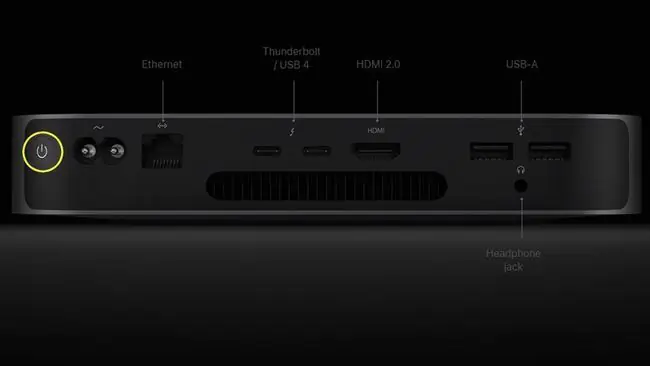
For en mer detaljert titt på Mac mini og dens oppstartsfunksjoner, sjekk veiledningen vår for hvordan du slår på Mac mini (Ed: legg til lenke når den artikkelen publiseres).
iMac
Siste generasjons iMac har også en strømknapp på baksiden. Den er plassert på venstre side (forfra) og er isolert fra de andre portene. Det vil ha samme farge som chassiset og ha det typiske kraftsymbolet.
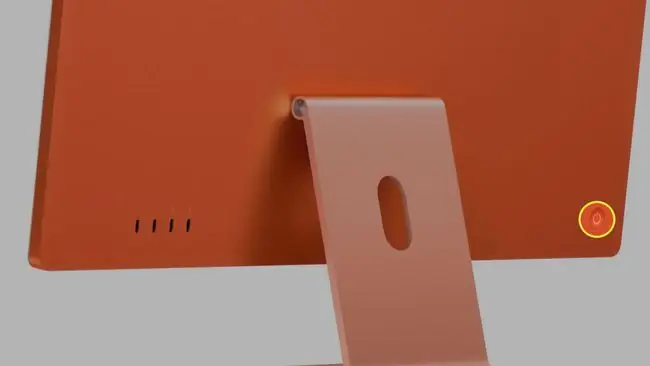
Mac Pro
Eldre Mac Pro-er har en av/på-knapp foran, men siste generasjon Mac Pro har en av/på-knapp på toppen. Den er plassert ved siden av bærehåndtaket og de andre I/O-portene.
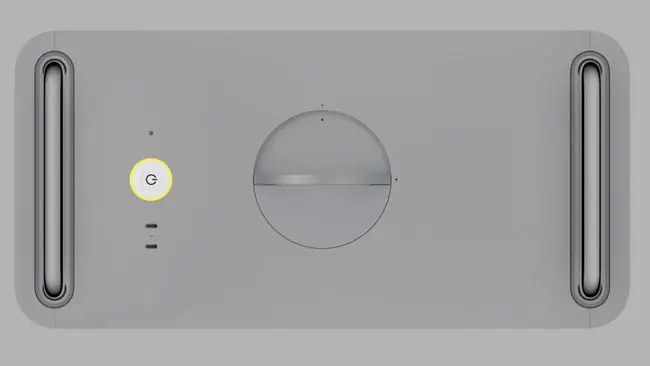
Hva du skal gjøre hvis Mac-en din ikke slår seg på
Av/på-knappen på Mac-en bør være alt du trenger å gjøre for å slå den på. Hvis den slår seg på, men ikke slår seg på som den skal, vil du se vår feilsøkingsartikkel for Mac-oppstart. Hvis den ikke slår seg på i det hele tatt, er det noen ting du kan prøve.
Det første trinnet bør være å sjekke at strømkabelen er riktig plugget inn i Mac-en og veggen. Hvis du er i tvil, koble dem fra og koble dem til i begge ender for å være sikker. Sørg også for at stikkontakten er slått på om nødvendig.
Hvis du bruker en strømskinne, prøv å teste den med en enhet du vet fungerer for å se om det er årsaken til at Mac-en ikke slår seg på. Det samme gjelder alle strømadaptere med flere porter eller overspenningsvern du bruker.
Er Mac-en din spesielt varm? Hvis du prøver å bruke Mac-en din midt i en hetebølge, kan det hende at den ikke slår seg på for å bevare komponentenes helse. Det er usannsynlig, men under ekstreme forhold kan det føre til at en Mac ikke slår seg på. Hvis det er tilfelle, vent til den er avkjølt og prøv igjen.
For mer hjelp, sjekk artikkelen vår om å fikse en Mac som ikke vil slå seg på.
FAQ
Hvordan slår jeg av en Mac?
Den enkleste måten å slå av en Mac på er gjennom Apple-menyen i macOS. Åpne den og velg Slå av for å slå av datamaskinen.
Hvordan slår jeg på en Mac-stasjonær uten strømknappen?
Du har noen få alternativer for å slå på en Mac uten strømknappen. Et populært valg er Wake-on-LAN, som lar deg slå på datamaskinen din over internett. Hvis strømknappen din er ødelagt, må du kanskje få den til service.






